Outlook lar deg tilpasse signatur som vises på bunnen av hver e-post du sender. Her er hvordan du kan legge til eller endre din e-signatur i Outlook.
Hvordan for å Legge til en Signatur i Outlook
Hvis du vil opprette en ny e-post signatur, åpne en ny e-postmelding.
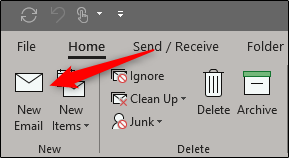
Et nytt vindu vil dukke opp, og du vil være i kategorien Melding. Se i Inkluder-gruppen, og velg Signatur.,

Signaturer og Meldingsbakgrunner vindu vil vises. I listen Velg signatur for å redigere gruppe, velger du Ny.

Enda et vindu vil vises. Her skriver du inn navnet du ønsker å gi din underskrift, og velg deretter OK.

vil Du nå være tilbake på Signaturer og Meldingsbakgrunner vinduet. Dette er hvor du vil opprette signaturen. Du kan bestå av tekst, bilder og linker, og formater den til din smak.,
Din e-signatur i hovedsak er ditt elektroniske visittkort, så sørg for å gi det en profesjonell appell.
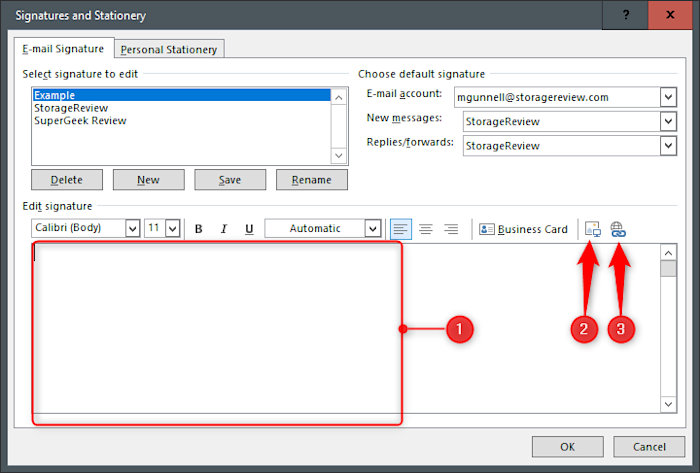
Neste, under Velg standard signatur, angi hvilke e-postkonto denne signaturen blir brukt sammen med. Hvis du har mer enn én signatur lagret, kan du også velge hvilken signatur du skal bruke for nye meldinger versus svar og videresendinger. Når du er klar, velger du OK for å lagre din signatur.,

Merk: Denne signaturen vil ikke bli brukt til e-postmelding som du har åpnet tidligere, for å opprette den nye signatur. Opprette en ny melding for å se endringene tre i kraft.
å Gjøre endringer i din signatur er like enkelt som å opprette en ny fra bunnen av. Bare gå gjennom trinnene ovenfor, velger du signaturen til å bli endret, og deretter gjøre de riktige endringer komponist.
Vil du ha flere tips som dette? Sjekk ut våre Outlook oversikt for oppdateringer, råd og integrasjoner.
















Legg igjen en kommentar